3 Koraki za Integracijo ChatGPT v Word

Se sprašujete, kako integrirati ChatGPT v Microsoft Word? Ta vodnik vam pokaže, kako to storiti s pripomočkom ChatGPT za Word v 3 enostavnih korakih.
Ko poskušate shraniti datoteko Photoshop, potem ko ste jo uredili, se lahko včasih prikaže napaka, ki pravi, da ni dovolj pomnilnika za dokončanje shranjevanja. To sporočilo o napaki se običajno pojavi, ko kliknete možnost »Shrani za splet«. Na žalost ponovni zagon Photoshopa ne reši težave. Poglejmo, kaj še lahko storite, da odpravite to nadležno sporočilo o napaki.
Kako popraviti napako Adobe Photoshop »Ni dovolj pomnilnika«.
Uporabite »Shrani kot«
Če želite shraniti spremembe, kliknite Shrani kot namesto Shrani za splet . Poleg tega naredite posnetek zaslona slike, ki je ne morete shraniti. Če ste prisiljeni nepričakovano zapreti Photoshop, boste imeli posnetek zaslona problematične slike.
Sprostite pomnilnik v Photoshopu
Zaprite vse druge slike Photoshopa, ki jih ne urejate aktivno, da sprostite pomnilnik . Nato kliknite meni Uredi , izberite Čiščenje in kliknite Vse . Zaprite vse programe v ozadju, ki jih ne uporabljate aktivno, in preverite rezultate.
Posodobite Photoshop
Ne pozabite namestiti najnovejše različice Photoshopa na vaš računalnik. Če je to težavo povzročila napaka programske opreme, lahko najnovejša posodobitev vključuje popravek zanjo. Kliknite meni Pomoč in izberite Posodobitve . Če uporabljate Adobe Creative Cloud, pojdite v Aplikacije in pritisnite gumb Posodobi .
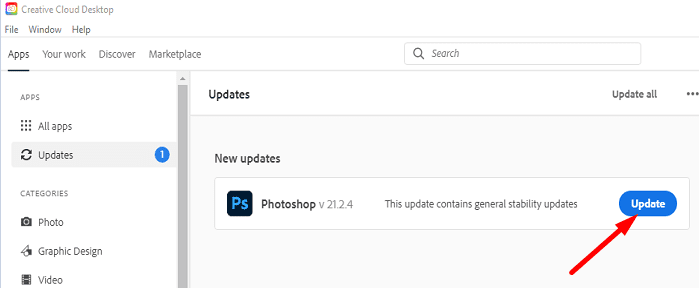
Naj Photoshop upravlja pomnilnik
Prilagodite nastavitve registra, da omogočite Photoshopu samodejno upravljanje pomnilnika. Toda preden naredite karkoli, poskrbite, da boste varnostno kopirali svoj register. Nato popolnoma zaprite Photoshop in sledite spodnjim korakom.
HKEY_CURRENT_USER\SOFTWARE\Adobe\Photoshop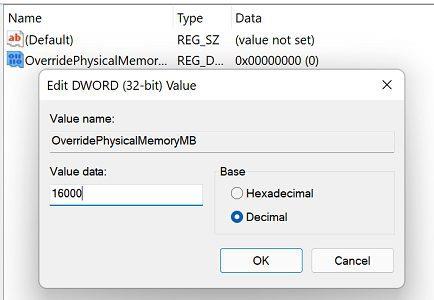
Na primer, če je vaš računalnik opremljen s 16 GB RAM-a, vnesite 16000 v polje Podatki o vrednosti. Če imate 4 GB ali 8 GB RAM-a, vnesite 4000 oziroma 8000.
Zaključek
Če Photoshop reče, da ni dovolj pomnilnika, ko kliknete »Shrani za splet«, izberite »Shrani kot« in preverite, ali lahko shranite datoteko. Nato zaprite vse slike, ki jih ne urejate, in prisilno zaustavite aplikacije v ozadju, da sprostite pomnilnik. Poleg tega namestite najnovejše posodobitve Photoshopa in pustite, da Photoshop upravlja pomnilnik.
Vam je uspelo rešiti težavo? Sporočite nam v komentarjih spodaj.
Se sprašujete, kako integrirati ChatGPT v Microsoft Word? Ta vodnik vam pokaže, kako to storiti s pripomočkom ChatGPT za Word v 3 enostavnih korakih.
Tukaj najdete podrobna navodila, kako spremeniti niz uporabniškega agenta v brskalniku Apple Safari za MacOS.
Prikazujemo vam, kako spremeniti barvo osvetlitve za besedilo in besedilna polja v Adobe Readerju s tem korak-po-korak priročnikom.
Ali potrebujete načrtovanje ponavljajočih se srečanj na MS Teams z enakimi člani ekipe? Naučite se, kako nastaviti ponavljajoče se srečanje v Teams.
Želite onemogočiti zaslon za posodobitev programske opreme Apple in preprečiti njegovo pojavljanje na računalniku Windows 11 ali Mac? Preizkusite te metode zdaj!
Če iščete osvežujočo alternativo tradicionalni virtualni tipkovnici, je Samsung Galaxy S23 Ultra odlična rešitev. Z
Odkrijte, kako odpraviti napako OneDrive s kodo 0x8004de88, da boste lahko spet uporabljali svoje oblačne shrambe.
V tem vadnici vam pokažemo, kako spremeniti privzeto nastavitev povečave v Adobe Readerju.
Ali pogosto vidite napako Opravičujemo se, nismo se mogli povezati z vami na MS Teams? Preizkusite te napotke za odpravljanje težav in se znebite te težave zdaj!
Trenutno ni mogoče onemogočiti anonimnih vprašanj v Microsoft Teams Live Events. Tudi registrirani uporabniki lahko pošiljajo anonimna vprašanja.






